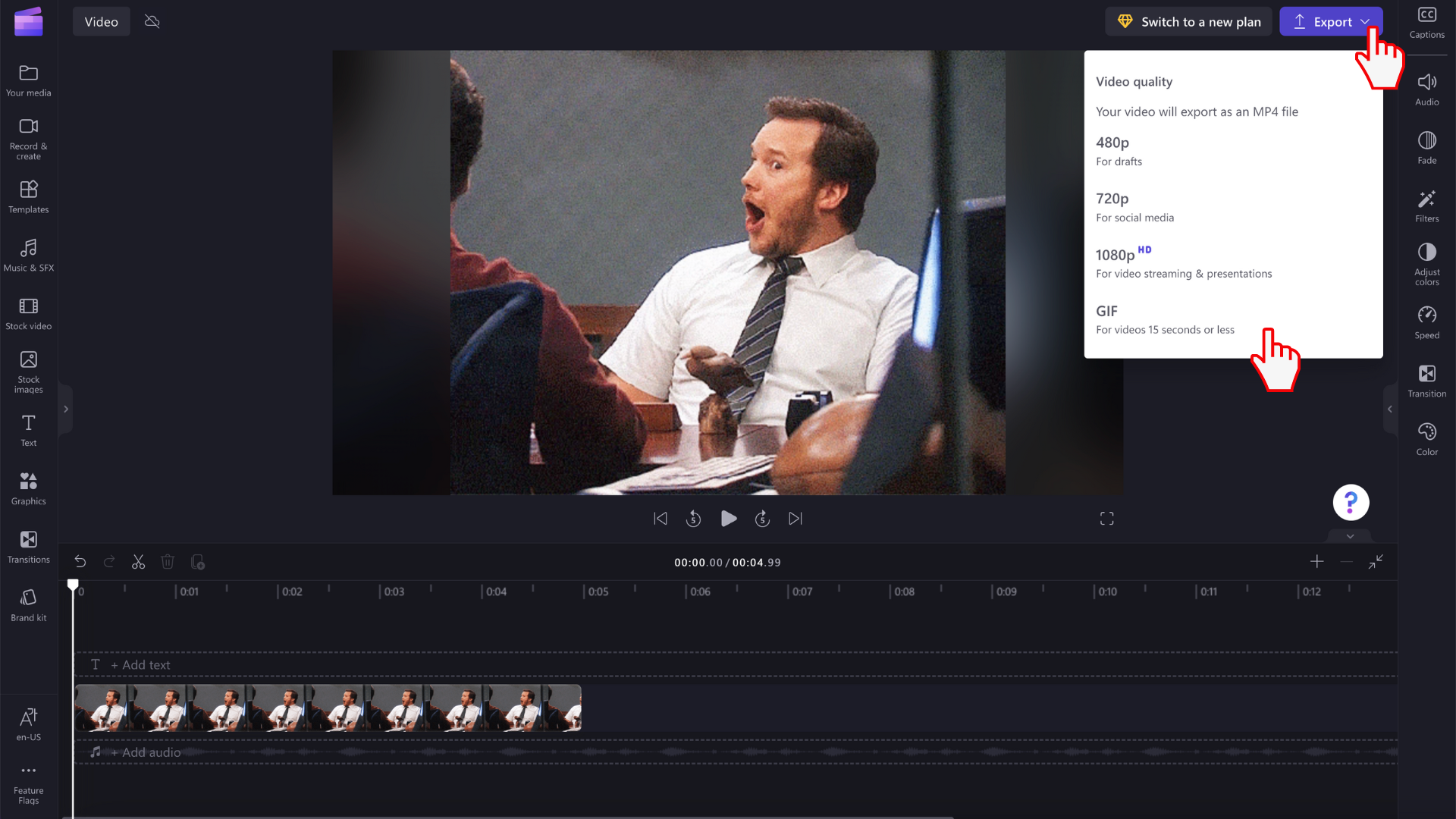Σημείωση: Οι πληροφορίες σε αυτό το άρθρο ισχύουν για Clipchamp για προσωπικούς λογαριασμούς. Ενώ μπορείτε επίσης να εισαγάγετε τα δικά σας αρχεία GIF στην έκδοση εργασίας του Clipchamp, η ενοποίηση και εξαγωγή Giphy σε μορφή GIF, όπως περιγράφεται στο άρθρο, είναι διαθέσιμη μόνο στην προσωπική έκδοση του Clipchamp σε αυτό το στάδιο.
Μπορείτε να προσθέσετε αρχεία GIF στα έργα Clipchamp, είτε με:
-
την προσθήκη τους απευθείας από τον υπολογιστή σας ή μέσω
-
Προσθήκη τους από την καρτέλα GIPHY στην ενότητα γραφικών του προγράμματος επεξεργασίας
Τρόπος προσθήκης GIF από τον υπολογιστή σας
Κάντε κλικ στο κουμπί εισαγωγής πολυμέσων για να αποστείλετε το αρχείο .gif από τον υπολογιστή σας. Μπορείτε επίσης να κάνετε κλικ στο κάτω βέλος για να δείτε τις ενοποιήσεις εισαγωγής, όπως το Google Drive. Εναλλακτικά, σύρετε και αποθέστε το αρχείο πολυμέσων gif χρησιμοποιώντας τη γραμμή πολυμέσων.
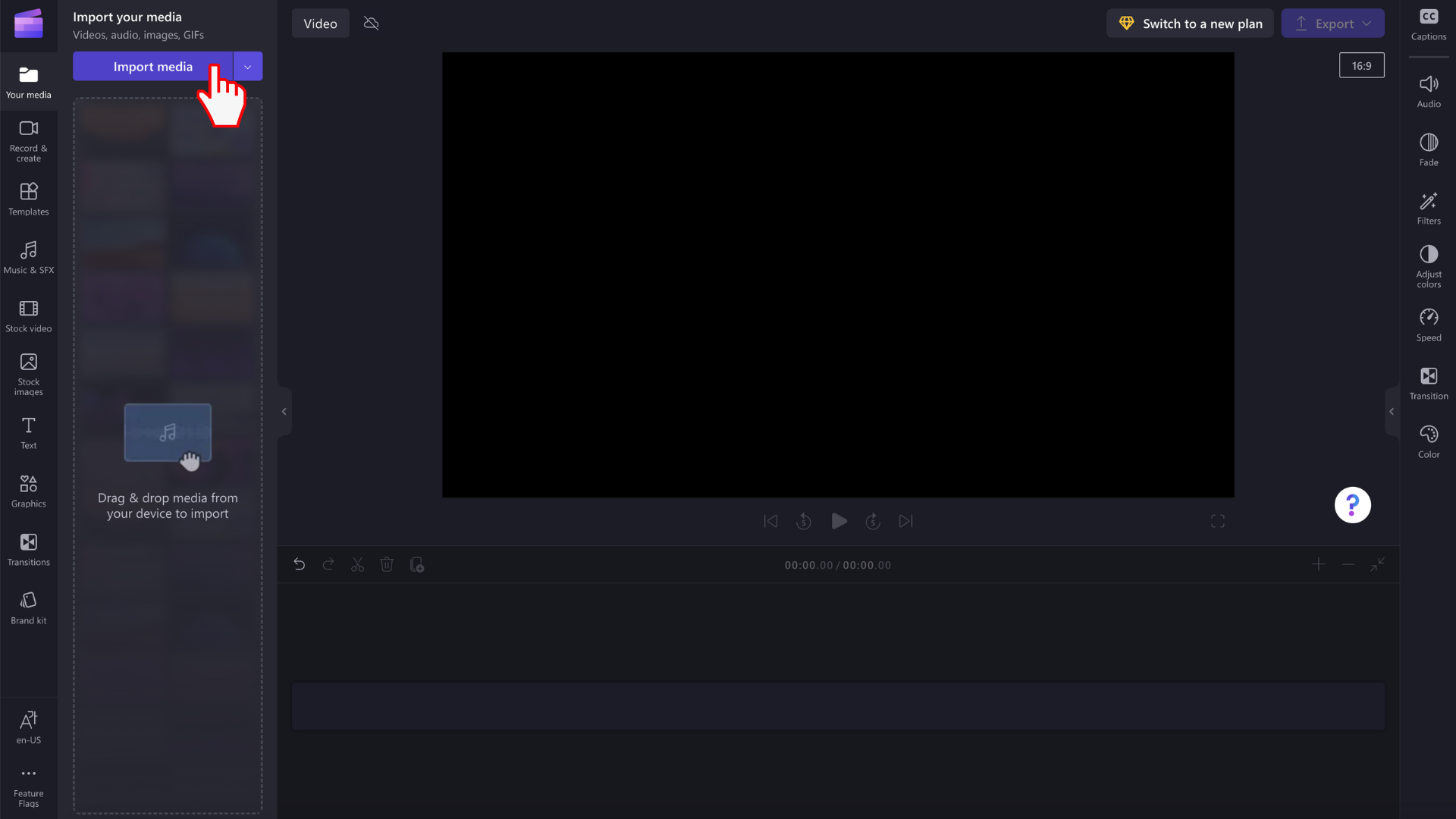
Το GIF θα εμφανίζεται τώρα στη βιβλιοθήκη πολυμέσων σας. Για να ξεκινήσετε την επεξεργασία του, σύρετέ το στη λωρίδα χρόνου.
Τρόπος προσθήκης GIF από τη βιβλιοθήκη μετοχών
Κάντε κλικ στην καρτέλα γραφικών στην αριστερή γραμμή εργαλείων.
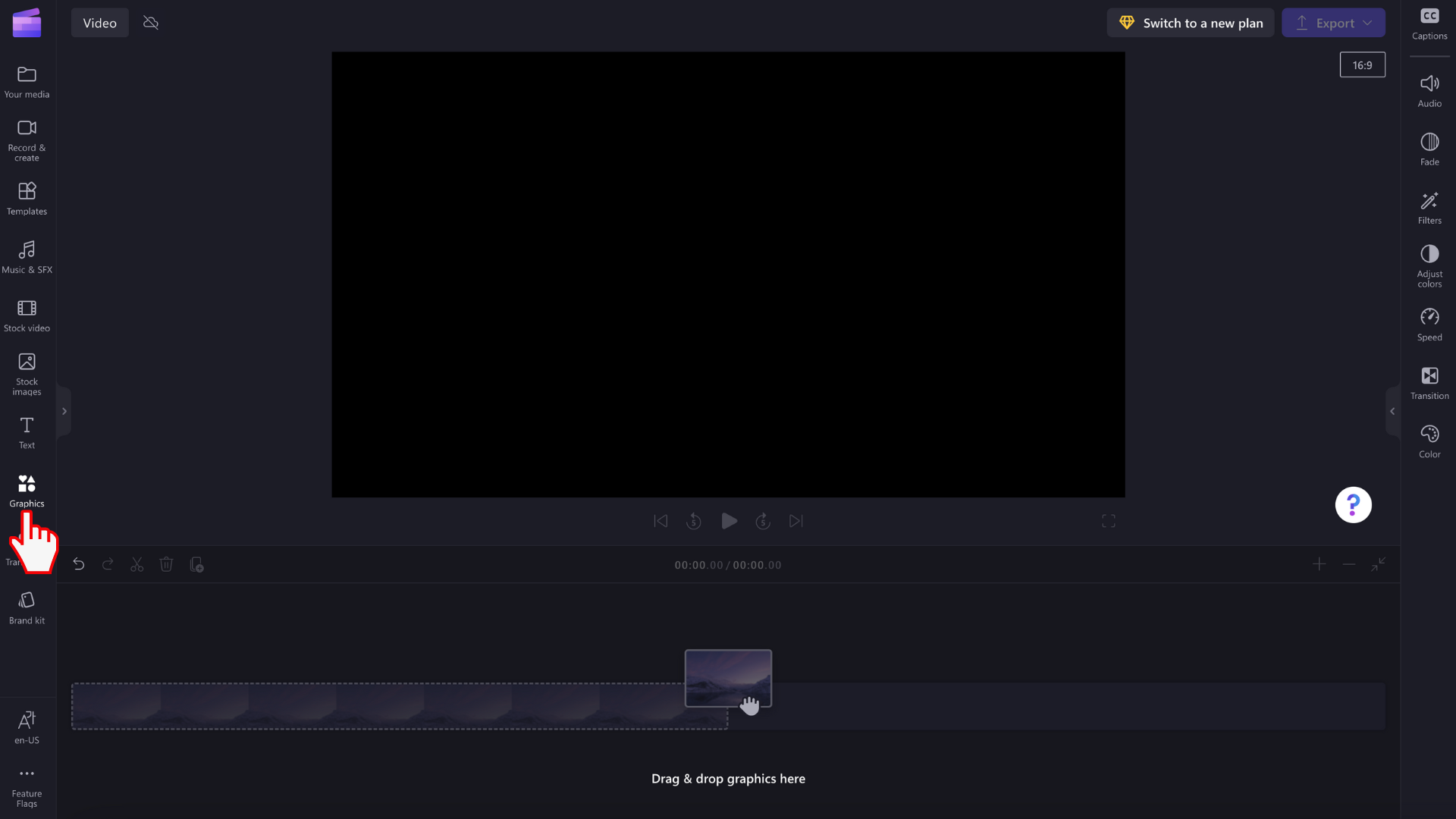
Θα δείτε αυτοκόλλητα, φόντα, πλαίσια και επικαλύψεις, σχήματα, σχόλια, αυτοκόλλητα GIPHY και GIPHY.
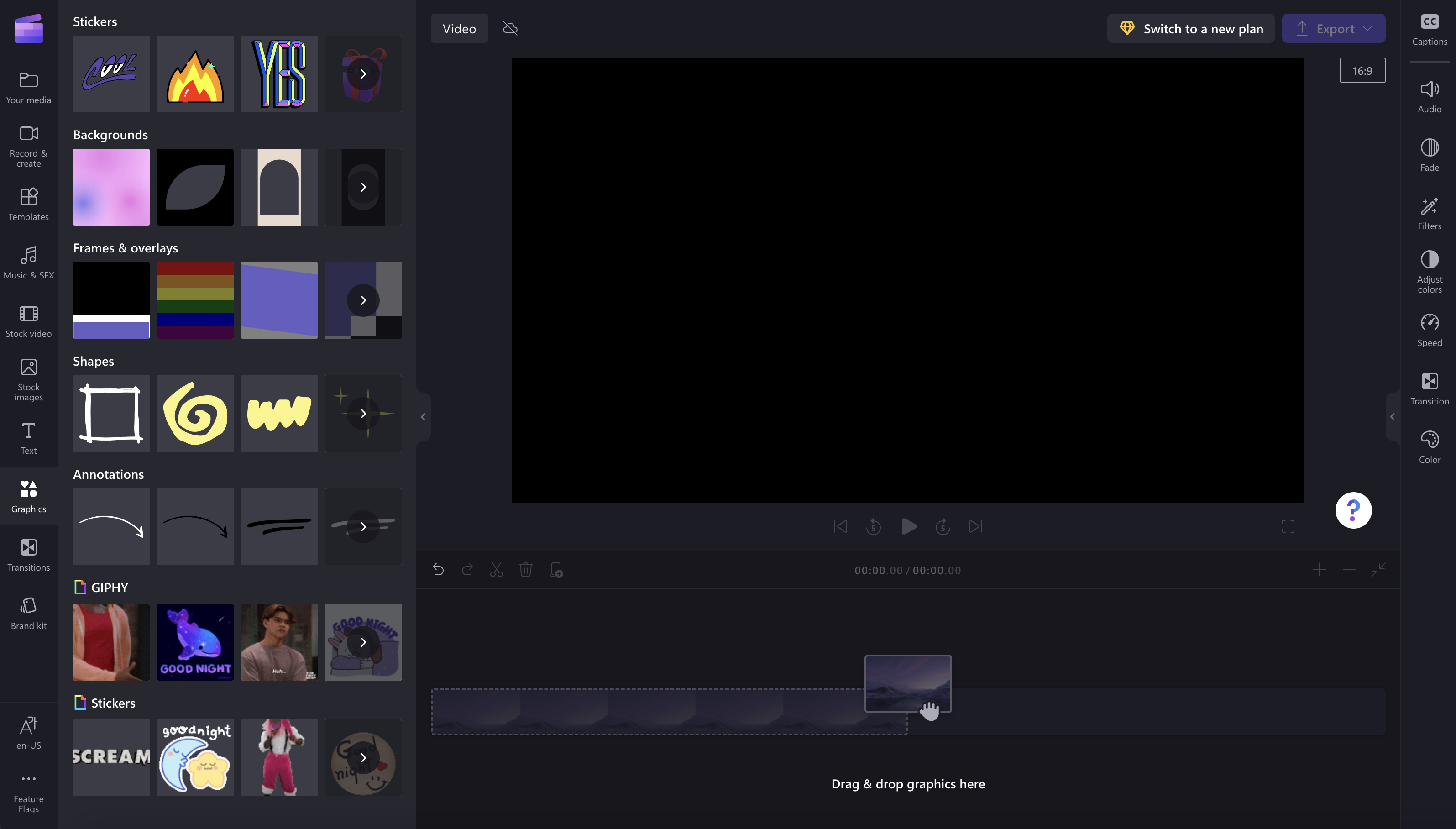
Κάντε κλικ στο βέλος για να δείτε περισσότερα GIF.
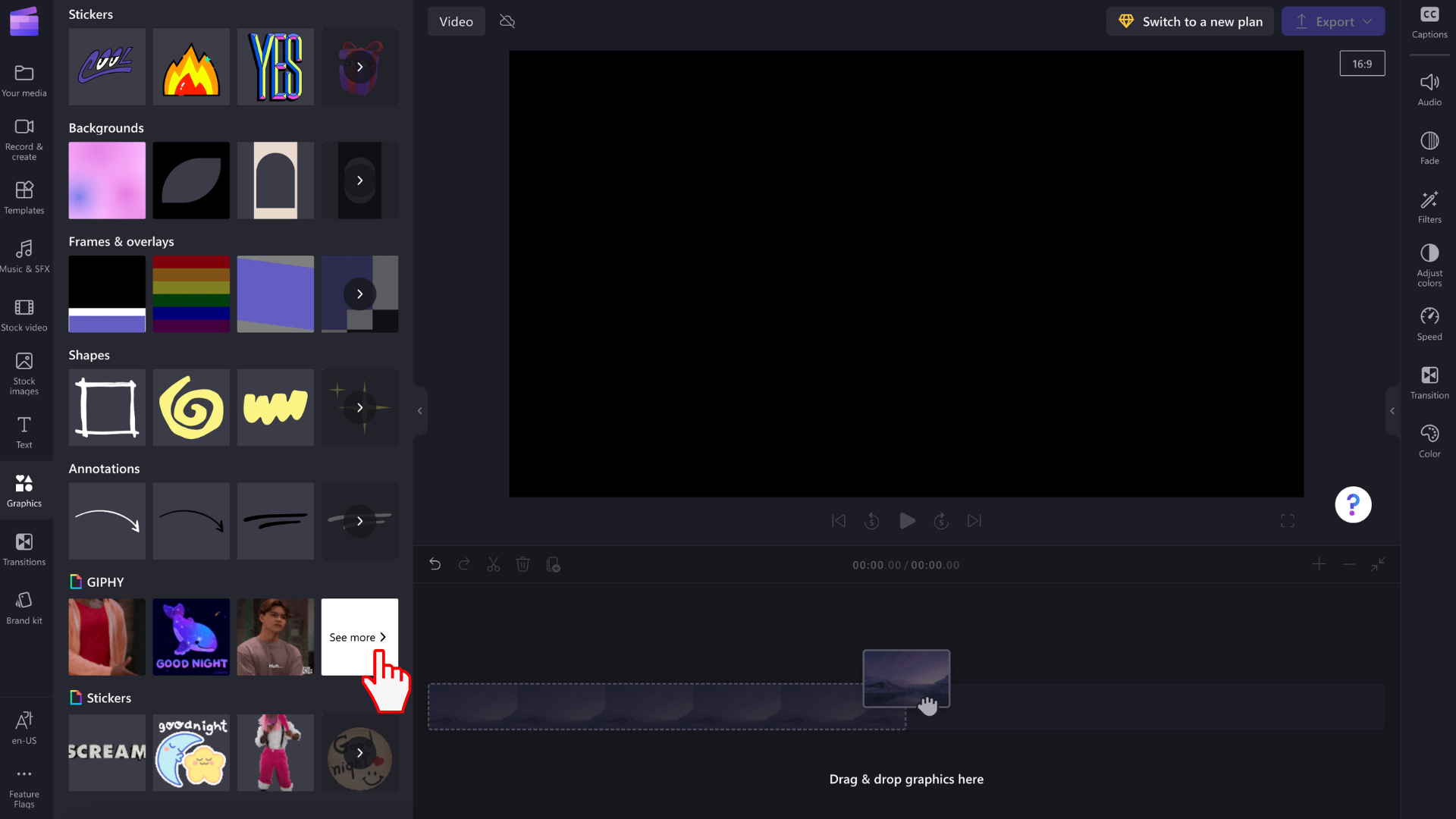
Χρησιμοποιώντας τη γραμμή αναζήτησης, αναζητήστε ένα συγκεκριμένο είδος ή κάντε κύλιση στα δημοφιλή GIF μας.
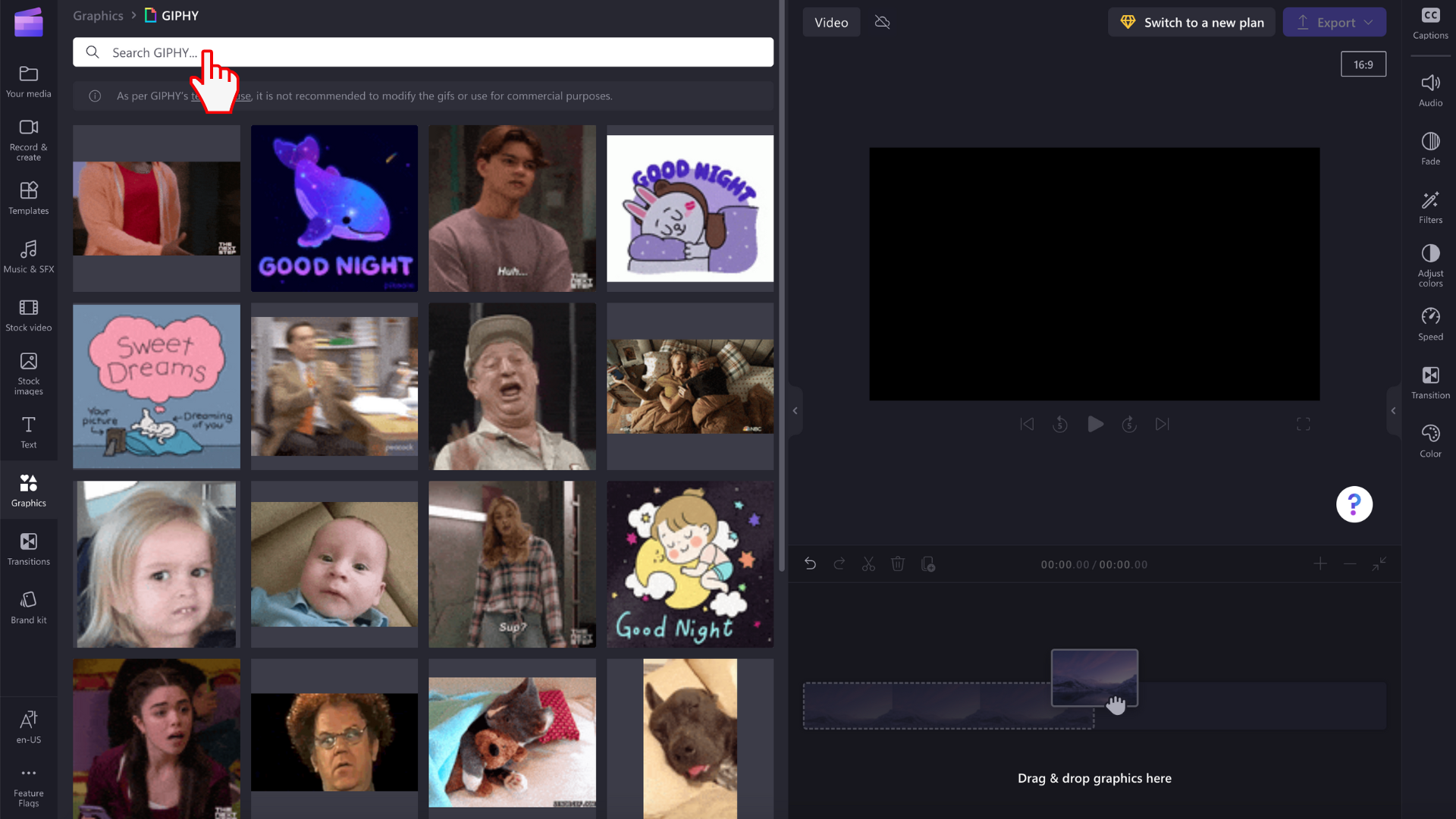
Τρόπος επεξεργασίας GIF στο βίντεό σας
Σύρετε και αποθέστε ένα GIF στη λωρίδα χρόνου σας.
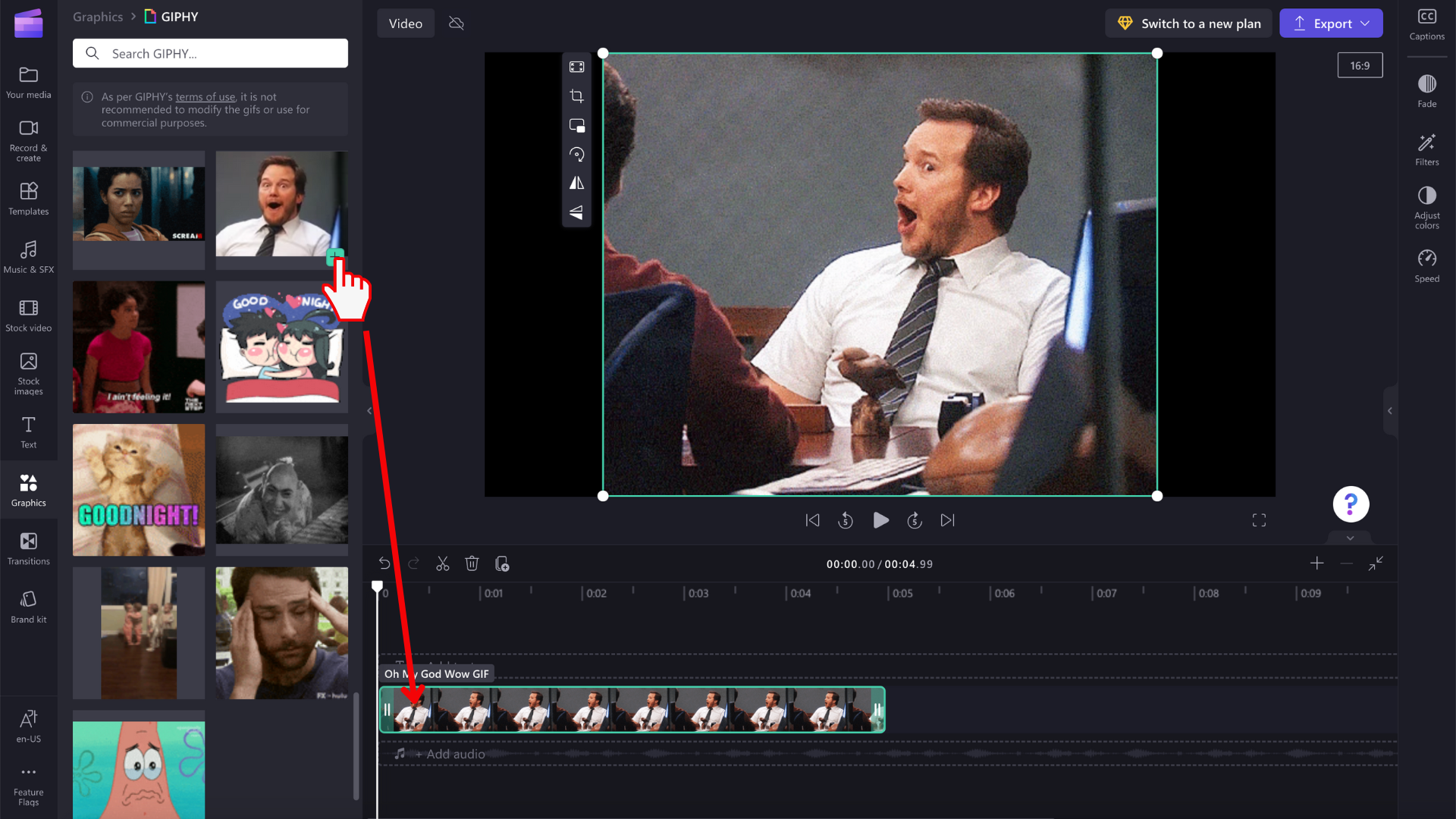
Οι εικόνες GIF έχουν διάφορα μεγέθη, επομένως, αν δεν ταιριάζουν με τις αναλογίες εικόνας του βίντεο, έχετε δύο επιλογές για να καταργήσετε τις μαύρες γραμμές και στις δύο πλευρές.
Επιλογή 1. Χρήση του κουμπιού προσαρμογής
Κάντε κλικ στο GIF σας στη λωρίδα χρόνου, ώστε να επισημανθεί με πράσινο χρώμα. Στη συνέχεια, κάντε κλικ στο κουμπί προσαρμογής στην αιωρούμενη γραμμή εργαλείων.
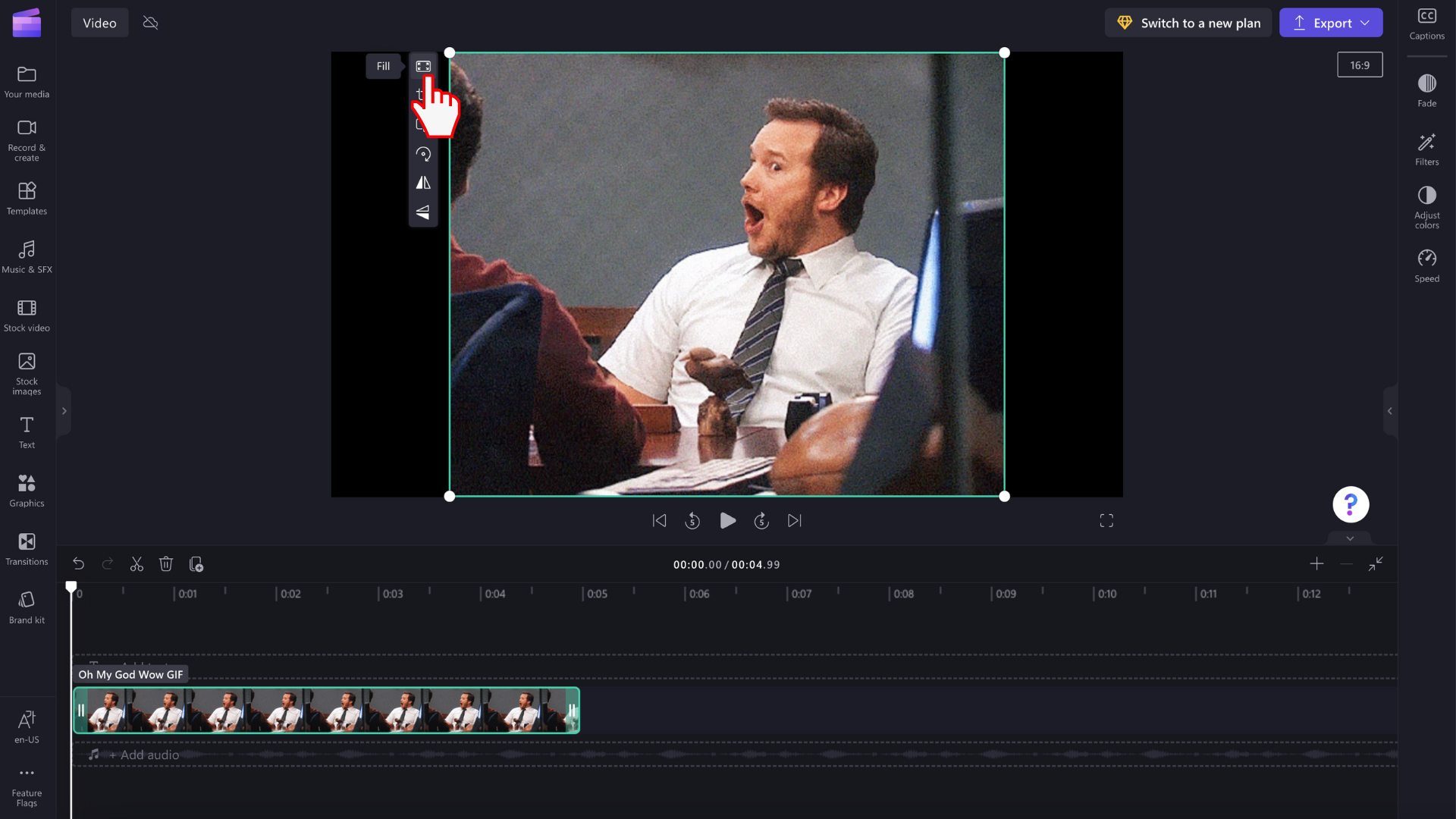
Το GIF θα περικοπεί τώρα για να συμπληρώσετε τις αναλογίες εικόνας του βίντεο.
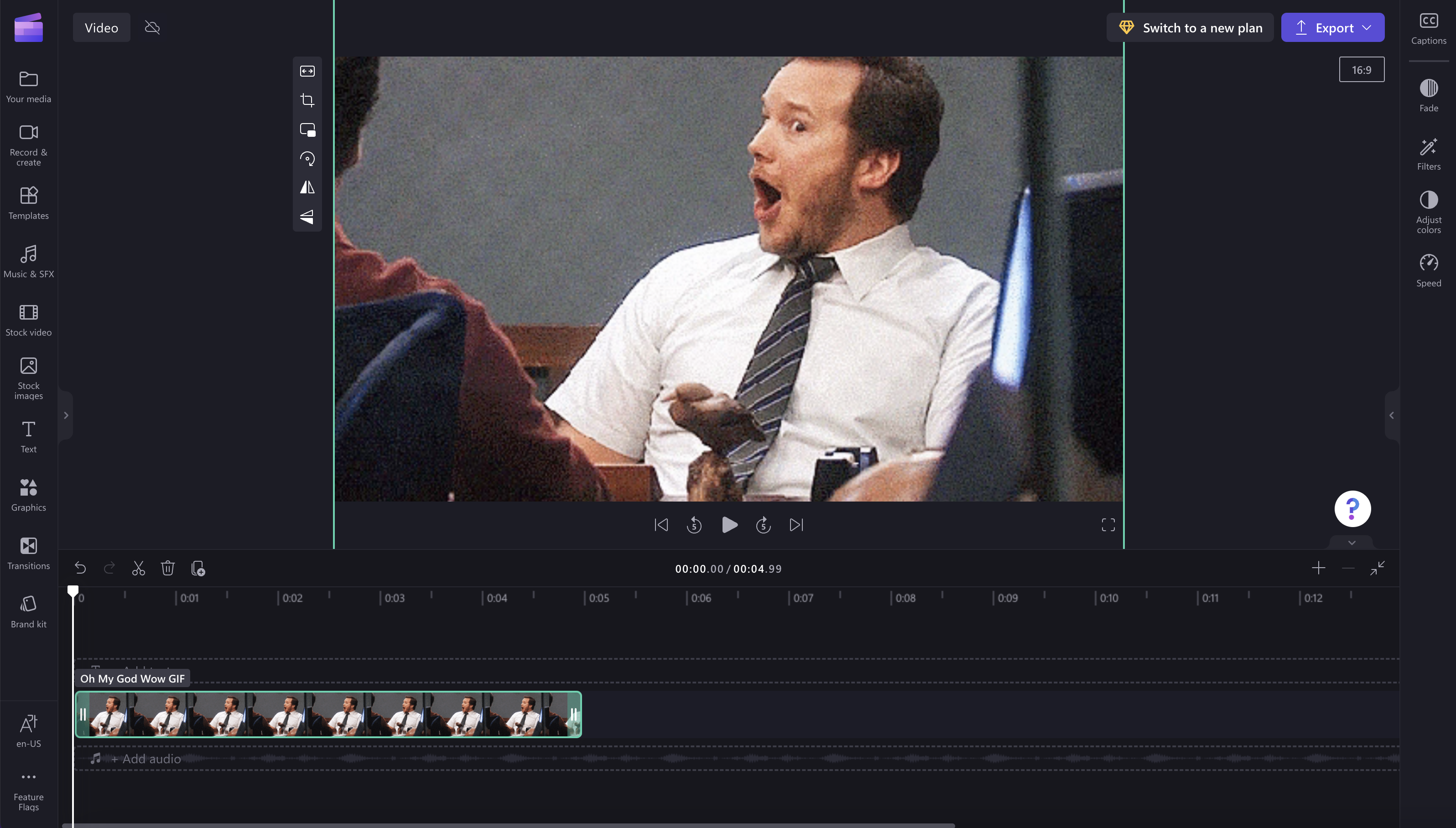
Επιλογή 2. Χρήση του φίλτρου θαμπώματος
Κάντε κλικ στην καρτέλα φίλτρα στον πίνακα ιδιοτήτων. Στη συνέχεια, κάντε κλικ στο φίλτρο θαμπώματος. Τα μαύρα περιγράμματα θα έχουν τώρα θολό αποτέλεσμα.
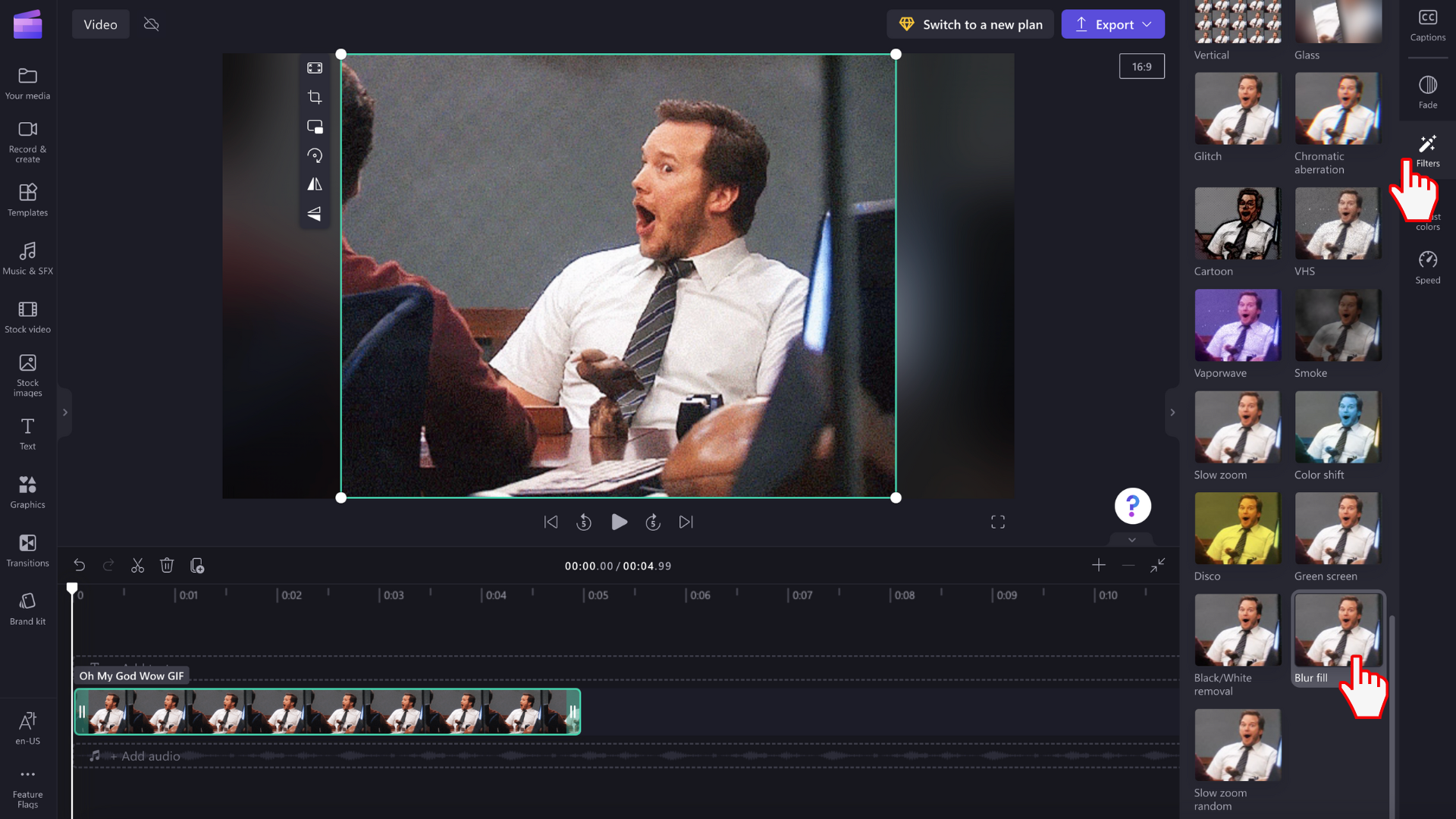
Σημειώστε ότι μπορείτε επίσης να αποκόψετε και να διαιρέσετε αποσπάσματα εικόνων όπως θα κάνατε για τα αποσπάσματα βίντεο για να προσαρμόσετε το χρονικό διάστημα αναπαραγωγής τους.
Αποθήκευση του βίντεο GIF
Κάντε κλικ στο κουμπί εξαγωγής όταν είστε έτοιμοι να αποθηκεύσετε το βίντεό σας. Επιλέξτε μια ανάλυση βίντεο για να συνεχίσετε. Μπορείτε να επιλέξετε να αποθηκεύσετε το GIF σας ως GIF, 480p, 720p ή 1080p.